Apollo微服务配置中心详解
- 前言
- 一、Apollo架构
- (一)简介
- (二)角色介绍
- (三)服务端实现
- (四)客服端实现
- 二、Apollo部署
- (一)准备数据库
- (二)配置服务
- 1. 手动部署
- (1)ConfigService
- (2)AdminService
- (3)Portal
- (4)启动服务
- 2.脚本自动部署(Quick Start)
- (1)下载Quick Start
- (2)配置文件
- (3)启动脚本
- (三)问题排除
- 1.日志文件位置
- 2.通过数据库修改配置
- (1)eureka位置
- (2)portal环境设置
- 三、Apollo使用(SpringCloud)
- (一)添加配置
- 1.创建应用
- 2.键值对添加
- 3.yml文件添加
- (二)项目读取配置(快速入门)
- 1.导入依赖
- 2.编写配置
- (1)设置应用id
- (2)配置环境列表
- (3)选择环境
- (4)配置命名空间
- 3.测试
- 4.其他操作
- (1)本地缓存
- (2)动态改变配置环境
- (三)命名空间
- (四)Springboot集成配置
前言
Apollo(阿波罗)是携程框架部门研发的分布式配置中心,能够集中化管理应用不同环境、不同集群的
配置,配置修改后能够实时推送到应用端,并且具备规范的权限、流程治理等特性,适用于微服务配置
管理场景。
自己在学习过程中发现Apollo配置中心,相对于SpringConfig等配置中心在部署上特别复杂,但是一旦配置完成,使用起来特别方便,因此在学习中应该特别弄明白他的架构模型。
本文章图片均来自于Apollo官方文档[Apollo官网](https://www.apolloconfig.com/#/zh/design/apollo-design?id=_133-meta-server)。
一、Apollo架构
(一)简介
Apollo架构模型简单点如下图:他的用户分两类,一类相当于管理员(运维人员)往其中写入配置,一类为客户端(微服务)往配置拉取配置。

(二)角色介绍
但是光看上图不足以明白Apollo配置中心是如何运行的,更不能自己配置,因此重点依照下图对Apollo架构模型进行介绍。
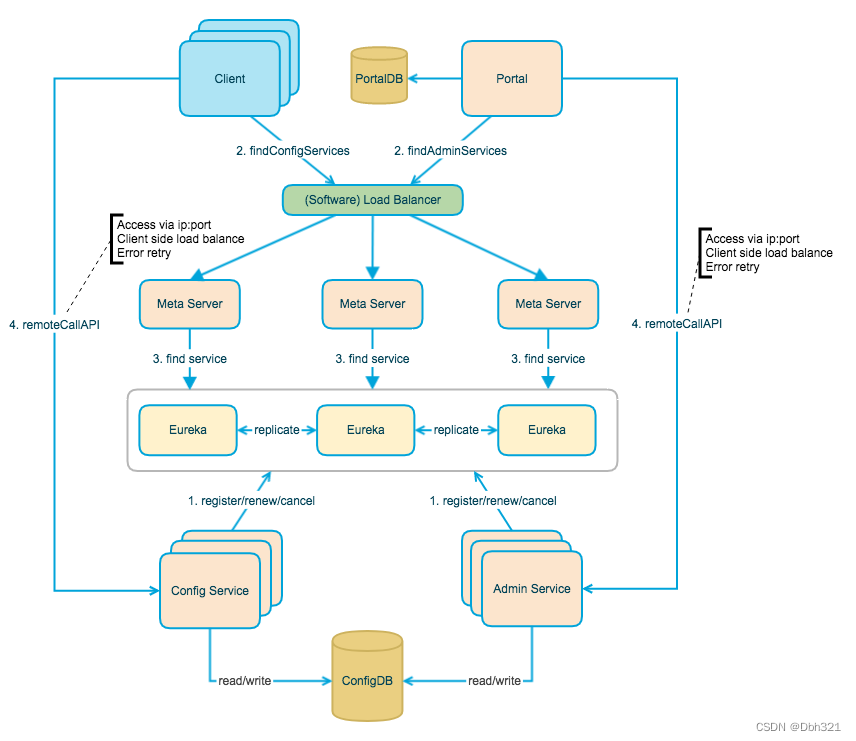
| 角色 | 介绍 |
|---|---|
| Portal | portal英文意思为门户,在架构中充当的角色为管理端,用户通过该模块对配置进行修改。 |
| PortalDB | 存储一些环境变量,及配置环境等信息的数据库,注意该库不存储配置信息。 |
| Admin Service | 负责接收Portal发送过来的配置信息,对配置信息进行修改 |
| ConfigDB | 储存配置信息的数据库 |
| Client | 配置信息使用者,通常为微服务。 |
| Config Service | 负责定期从数据库(ConfigDB)中拉取配置信息,若有变化,推送给客服端。或是客服端定期利用改服务拉取配置信息。 |
| Eureka | 注册中心,无论Conifg Service还是Admin Service在实际使用中都是部署在多台服务器上的。因此,对于客服端或者门户管理端而言,建立两个服务的连接都需要通过注册中心发现服务地址而后在连接。 |
| Meta Service | Meta Server从Eureka获取Config Service和Admin Service的服务信息,相当于是一个Eureka Client,增设一个Meta Server的角色主要是为了封装服务发现的细节,对Portal和Client而言,永远通过一个Http接口获取Admin Service和Config Service的服务信息,而不需要关心背后实际的服务注册和发现组件。 |
(三)服务端实现
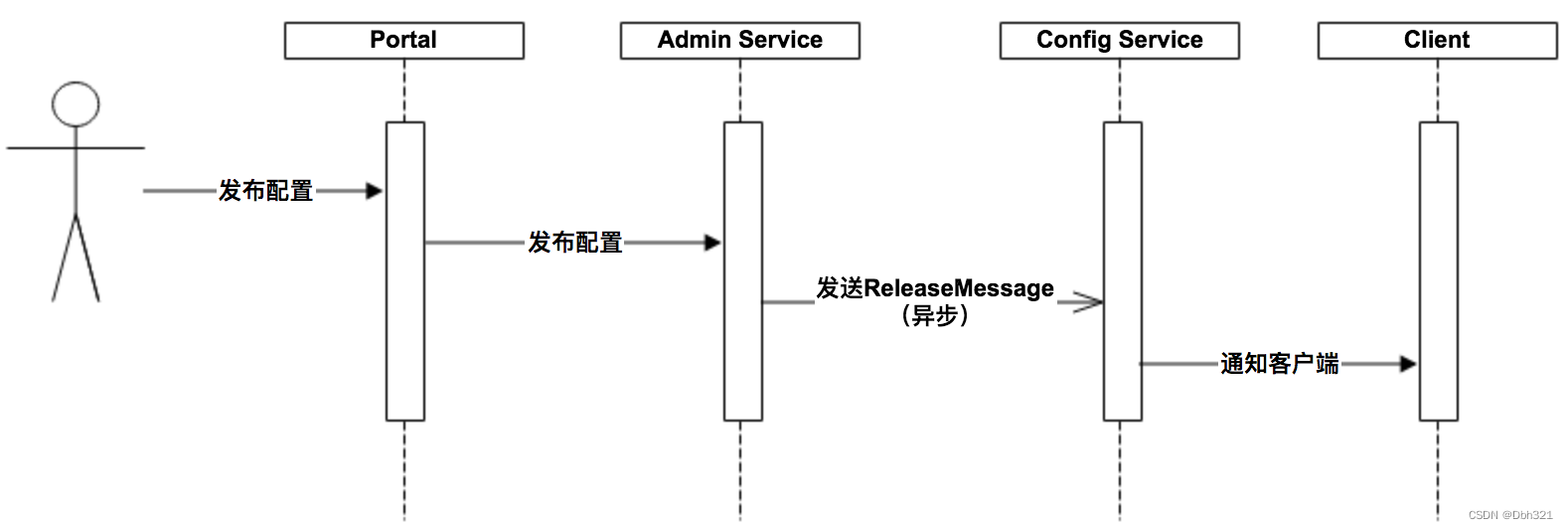
管理员利用portal端发布配置,portal首先访问MetaService发现AdminService地址,而后访问AdminService将配置修改到ConfigDB,同时通知ConfigService通知变更,ConfigService推送更新消息给Client。
(四)客服端实现
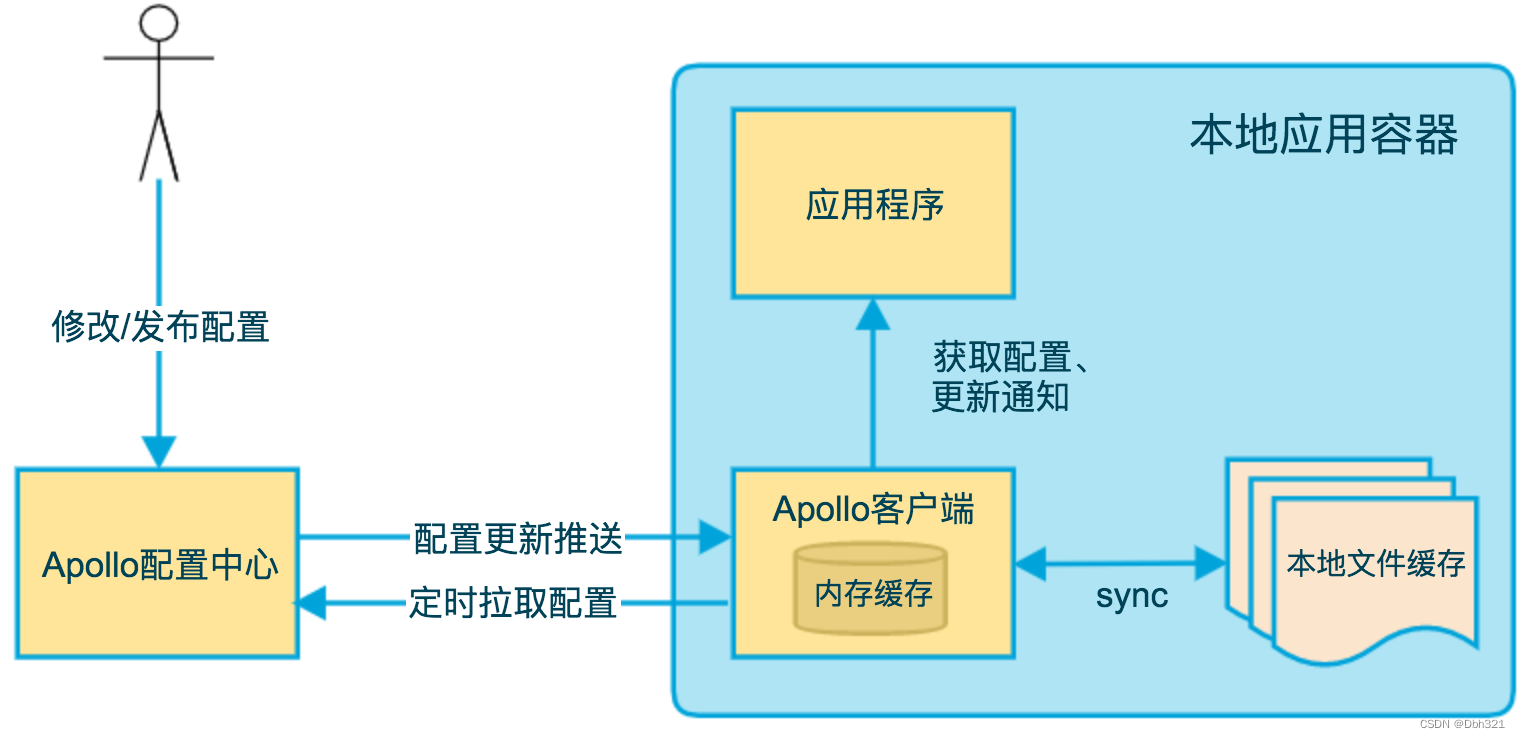
客服端支持两种方式更新配置
1.当配置中心配置变更后,主动推送配置给客服端,而后客服端将配置缓存到本地,并同时将应用相关配置进行热修改。
2.客服端定时从配置中心拉取配置,若有变化则通知应用程序进行更新。
因为有缓存的存在所以,当与配置中心断开时,应用也不会停止,他会从本地缓存读取相应的配置。
二、Apollo部署
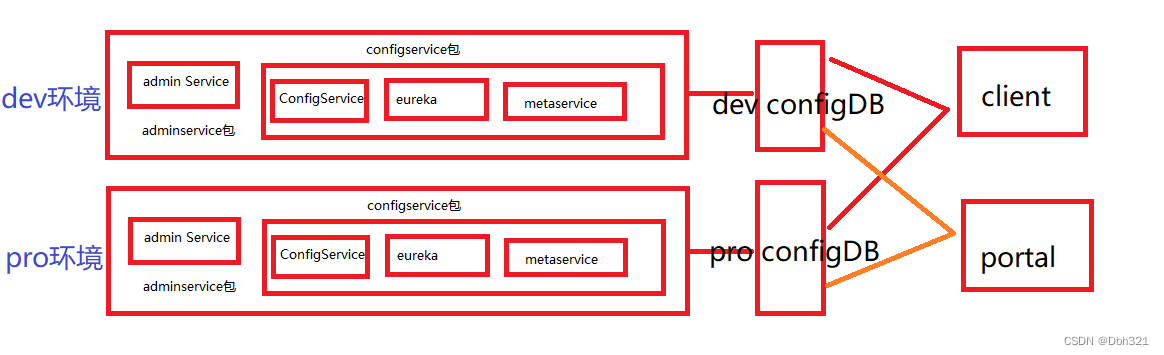
Apollo不同的环境是独立且相互隔离的,而他的使用者,通过自身的配置来确定访问/设置的环境。下面以dev开发环境、pro生产环境为案例进行apollo服务的部署。
(一)准备数据库
每套环境需要依赖数据库,ApolloPortalDB和ApolloConfigDB(数据库文件下载地址)。这里对两个系统准备数据库环境如下
| 环境 | portal数据库(共用) | config数据库(独立) |
|---|---|---|
| dev | ApolloPortal | ApolloConfig-dev |
| pro | ApolloPortal | ApolloConfig-pro |

(二)配置服务
环境准备
| 环境 | 主机 | 服务 |
|---|---|---|
| dev | 192.168.17.101 | configService 、adminService、 portal |
| pro | 192.168.17.102 | configService 、adminService |
1. 手动部署
自己下载adminservice、configservice、portal三个服务的压缩包,上传至服务器解压。
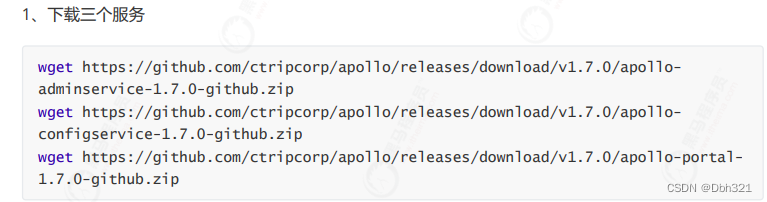
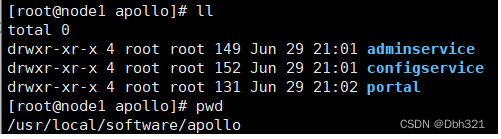
(1)ConfigService
进入configService中的config目录

修改application-github.properties文件中的数据源,注意在数据库连接最好加上时区,否则会可能在运行时会出错。其中数据库选择,根据相应的环境做选择。如为dev环境就选择configdb-dev , pro环境就选择configdb-pro。
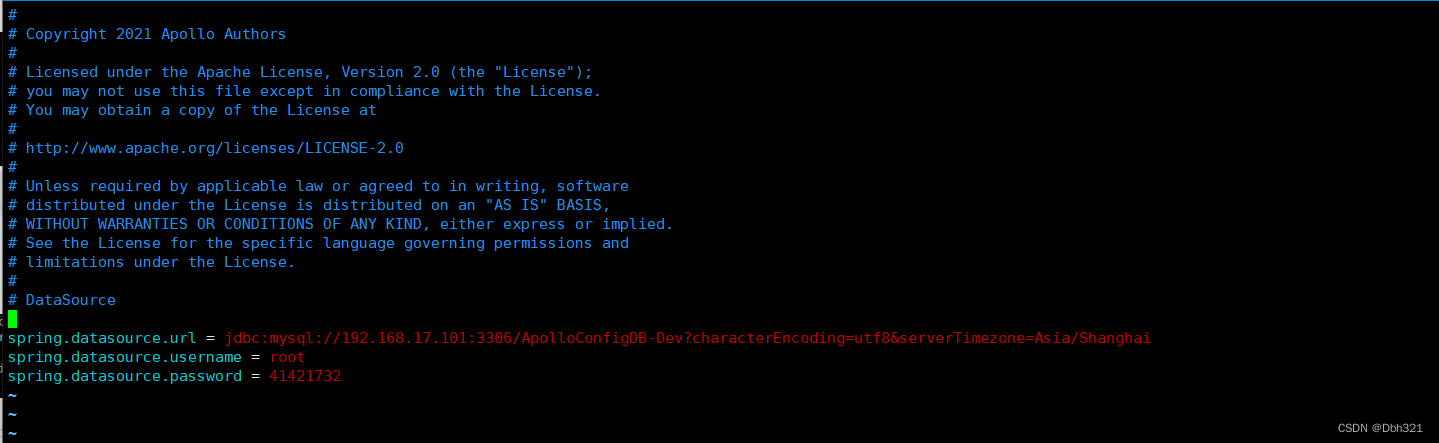
(2)AdminService
同configService进入conf目录修改application-github.properties中的数据源。
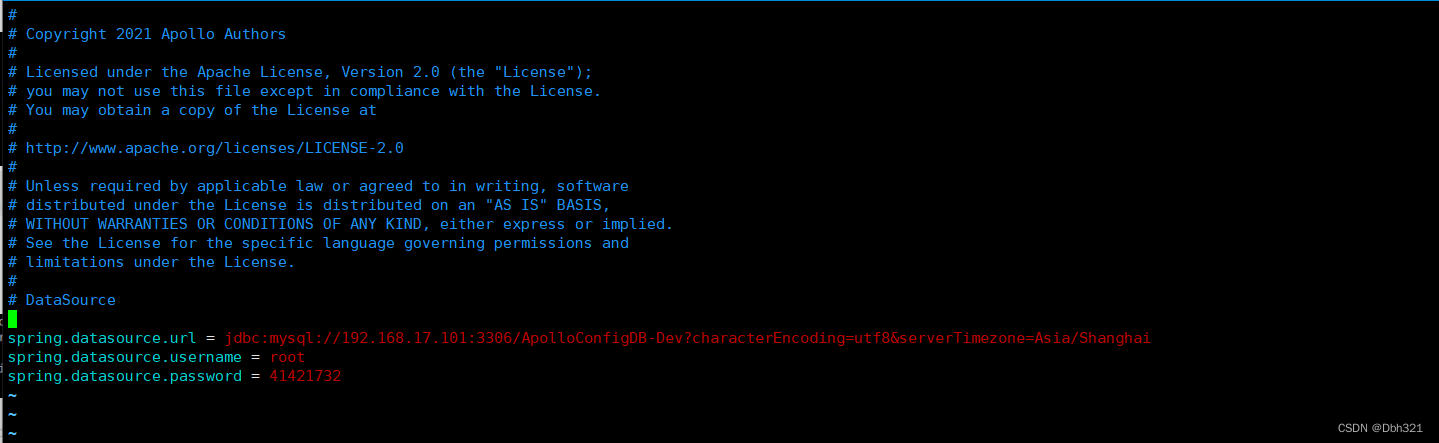
(3)Portal
修改config目录下的application-github.properties 文件,指定portal数据库。
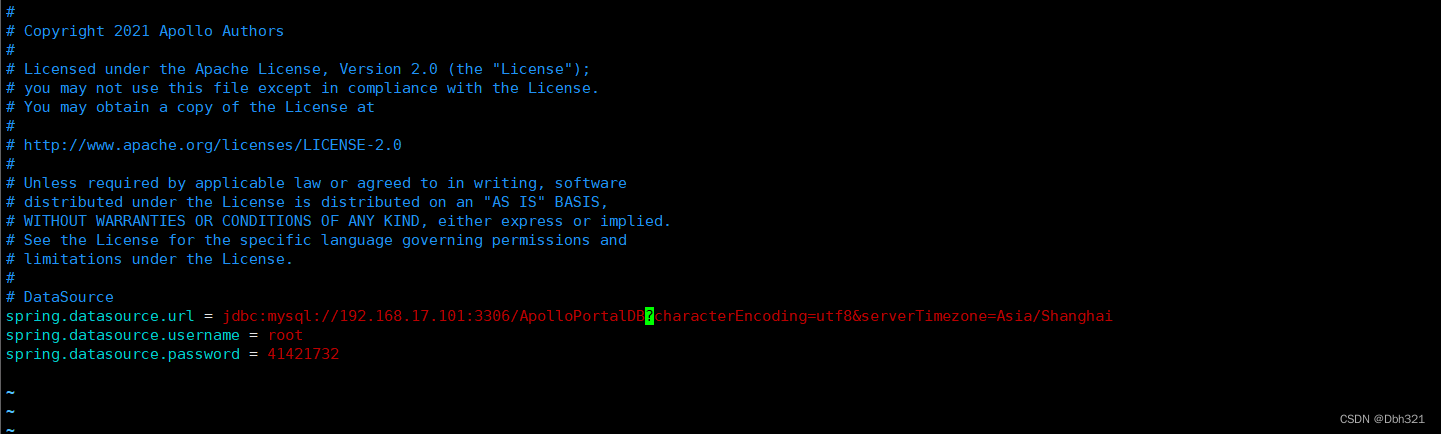
修改config目录下的apollo-env.properties文件,配置相应环境的地址。
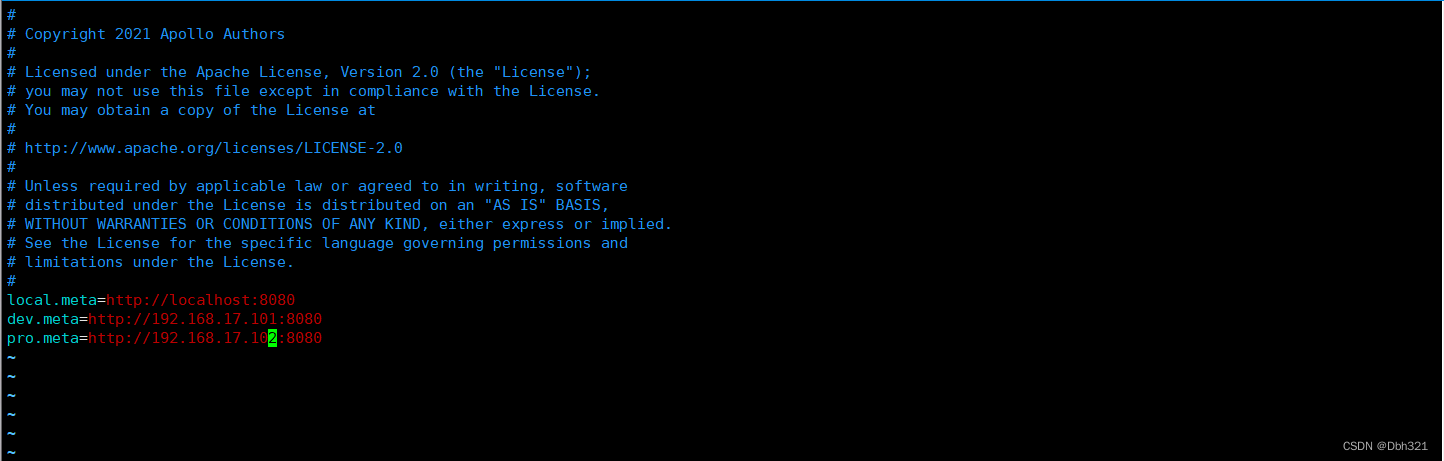
(4)启动服务
因为configService中自带eureka 和 meta服务的包,所以启动顺序应该为:
confiService -> adminService ->portal
启动configService中的scripts包下的startup.sh文件
编辑startup.sh文件更改Service的启动端口一般使用默认8080,这个端口为metaService端口,其他服务或应该通过该端口访问注册中心,从而进行其他操作。
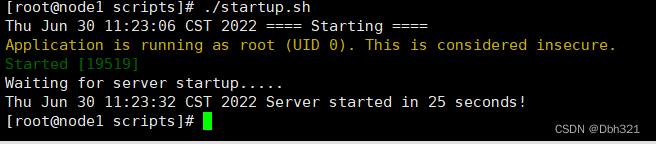
启动configService中的scripts包下的startup.sh文件
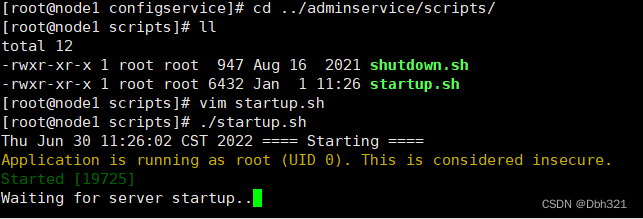
启动portal中的scripts包下的startup.sh文件
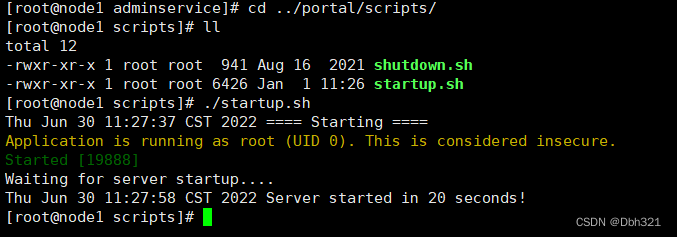
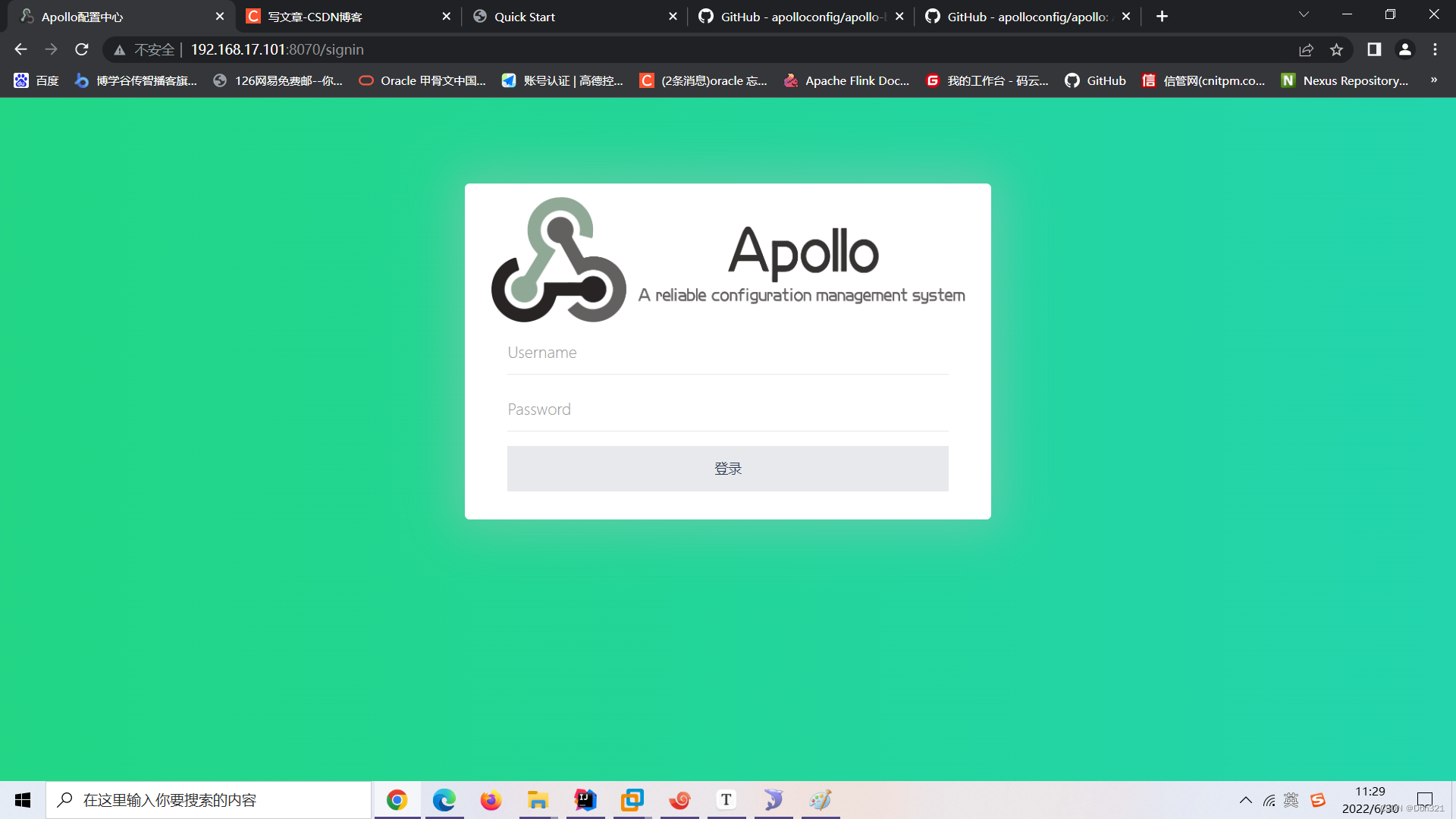
访问portal主机(http://192.168.17.101:8070/)即可看到服务配置页面,输入用户名apollo,密码admin后登录。
2.脚本自动部署(Quick Start)
(1)下载Quick Start
1.从GitHub下载:下载地址
2.从百度网盘下载
通过网盘链接下载,提取码: 9wwe
下载到本地后,在本地解压apollo-quick-start.zip
(2)配置文件
Apollo服务端需要知道如何连接到你前面创建的数据库,所以需要编辑demo.sh,修改ApolloPortalDB和ApolloConfigDB相关的数据库连接串信息。
#apollo config db info
apollo_config_db_url="jdbc:mysql://localhost:3306/ApolloConfigDB?characterEncoding=utf8&serverTimezone=Asia/Shanghai"
apollo_config_db_username=用户名
apollo_config_db_password=密码(如果没有密码,留空即可)
# apollo portal db info
apollo_portal_db_url="jdbc:mysql://localhost:3306/ApolloPortalDB?characterEncoding=utf8&serverTimezone=Asia/Shanghai"
apollo_portal_db_username=用户名
apollo_portal_db_password=密码(如果没有密码,留空即可)
(3)启动脚本
./demo.sh start
#看到下面提示表示成功
==== starting service ====
Service logging file is ./service/apollo-service.log
Started [10768]
Waiting for config service startup.......
Config service started. You may visit http://localhost:8080 for service status now!
Waiting for admin service startup....
Admin service started
==== starting portal ====
Portal logging file is ./portal/apollo-portal.log
Started [10846]
Waiting for portal startup......
Portal started. You can visit http://localhost:8070 now!
注意:Quick Start只针对本地测试使用
(三)问题排除
1.日志文件位置
在服务根目录中xx.conf文件记录了日志文件存储位置,通过日志文件可以排除错误。
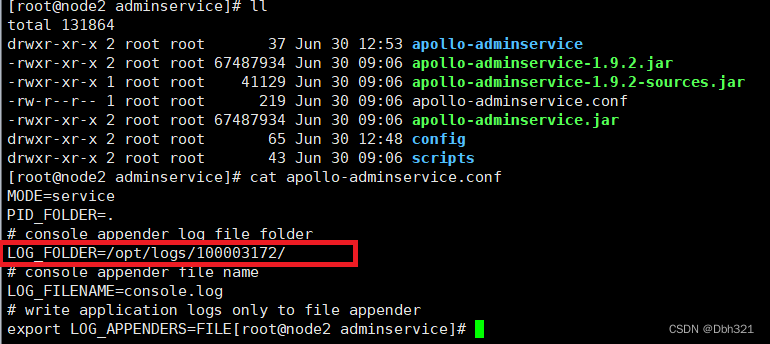
2.通过数据库修改配置
(1)eureka位置
在configDB库中的serverconfig表中eureka.service.url配置eureka位置,若使用自带eureka可以不修改,若使用自己搭建eureka修改为自己的eureka就行。
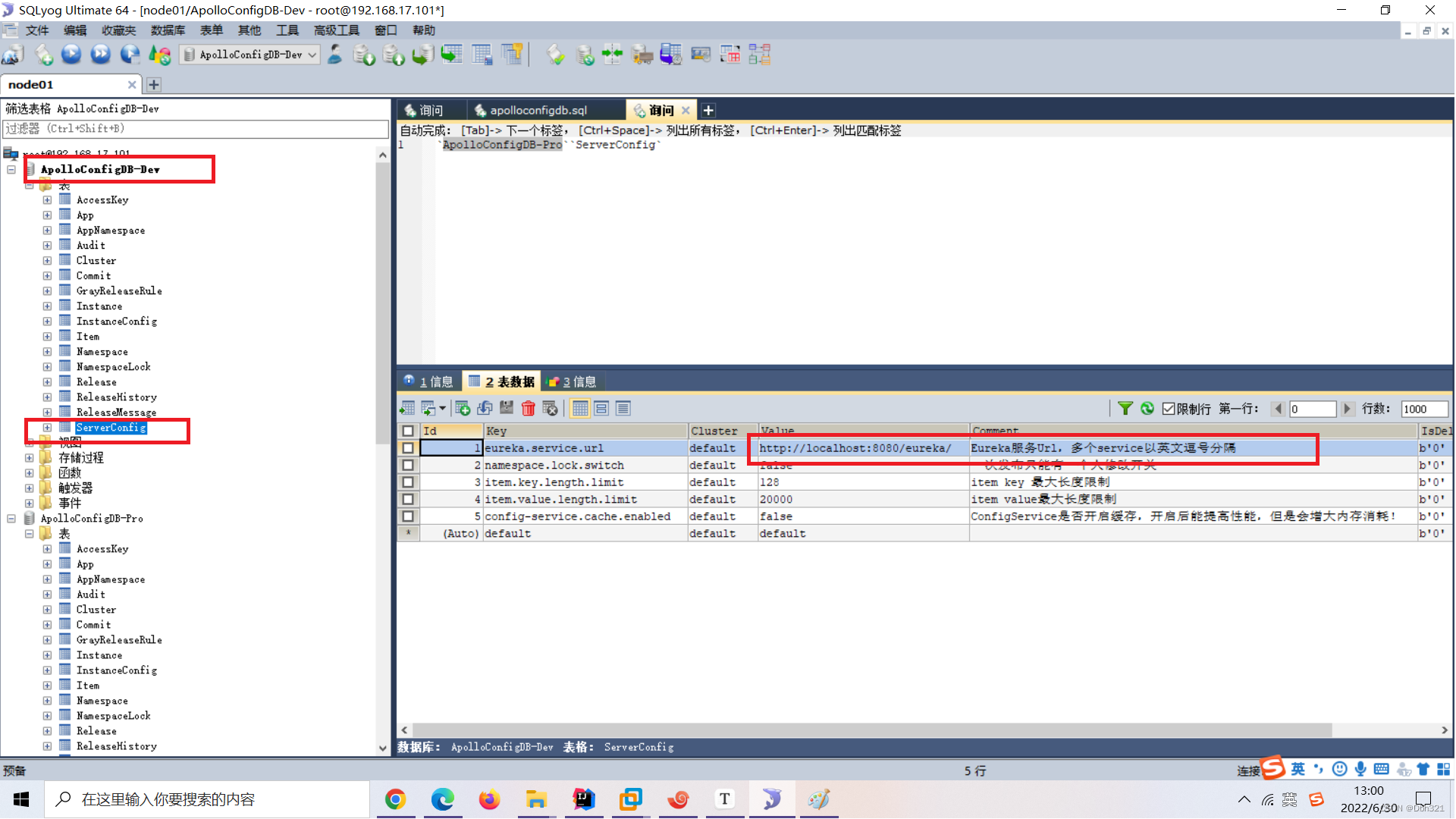
(2)portal环境设置
自己在portal使用中遇到一个问题:虽然在配置文件中配置了dev和pro两个环境,但是启动时页面只有一个环境,这里可通过数据库配置,来手动给portal添加环境,然后重启portal添加完毕。
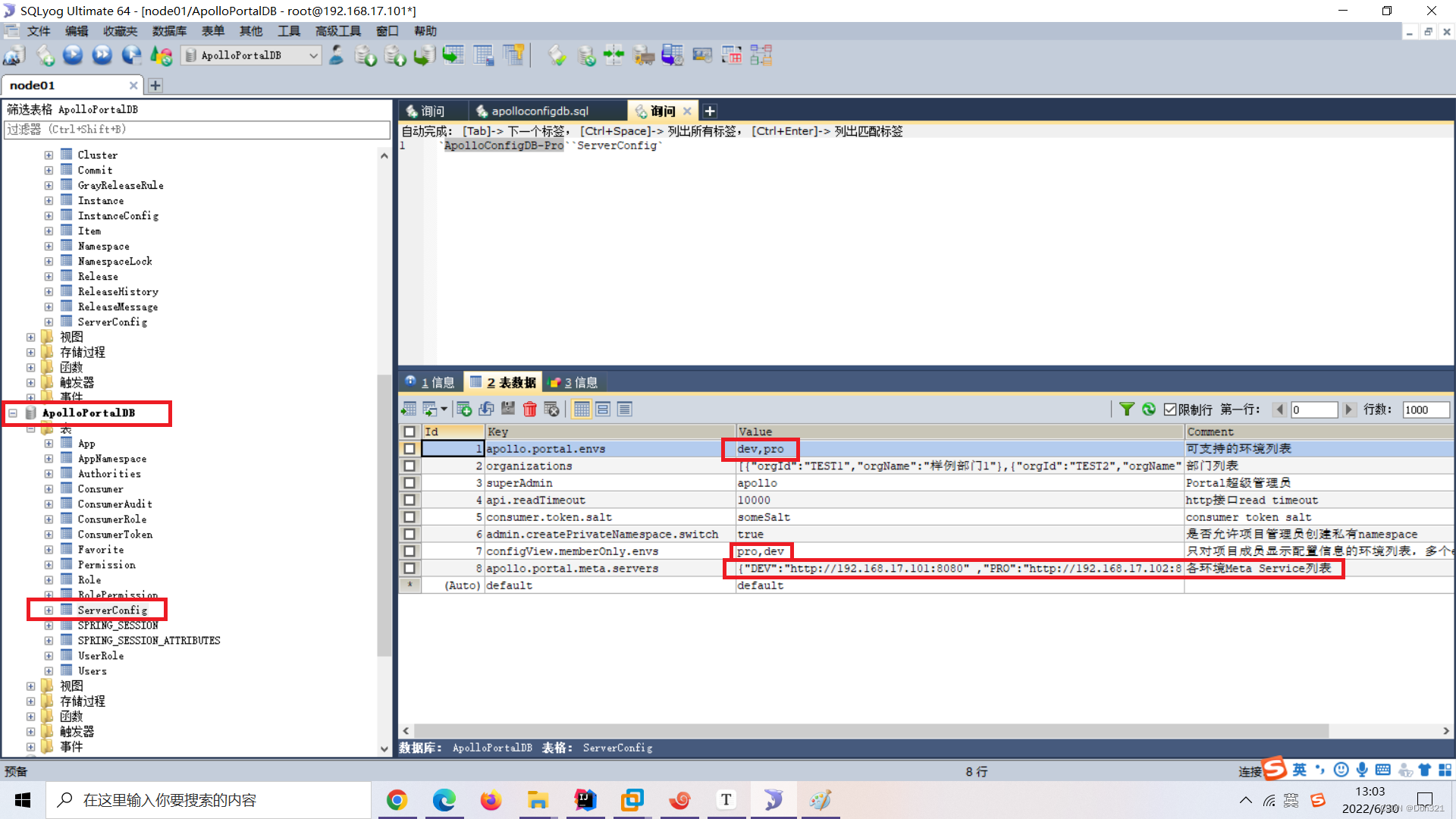
三、Apollo使用(SpringCloud)
(一)添加配置
1.创建应用
配置中心利用应用来识别区分配置
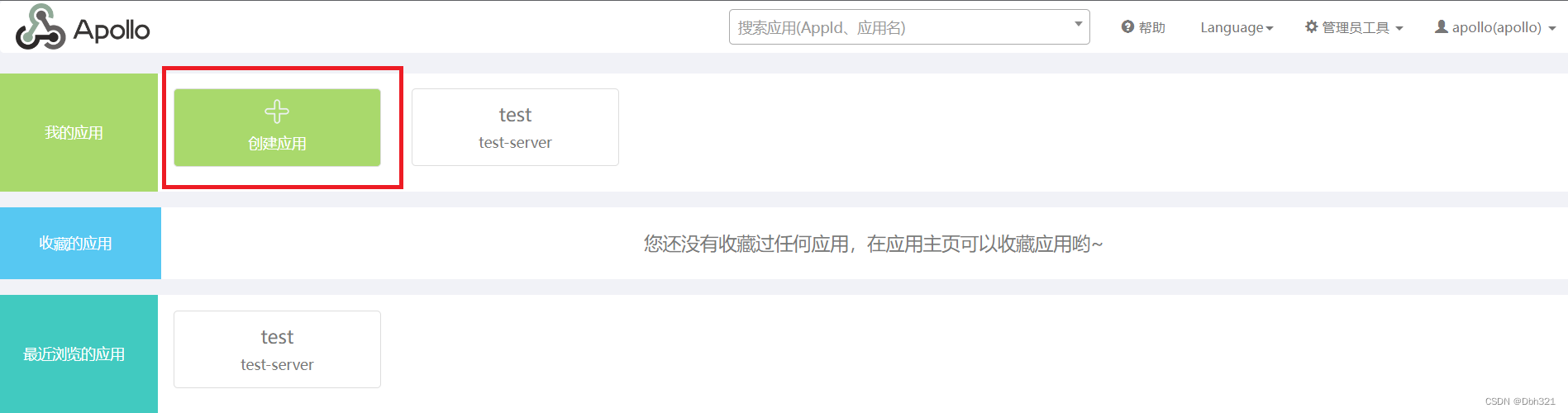
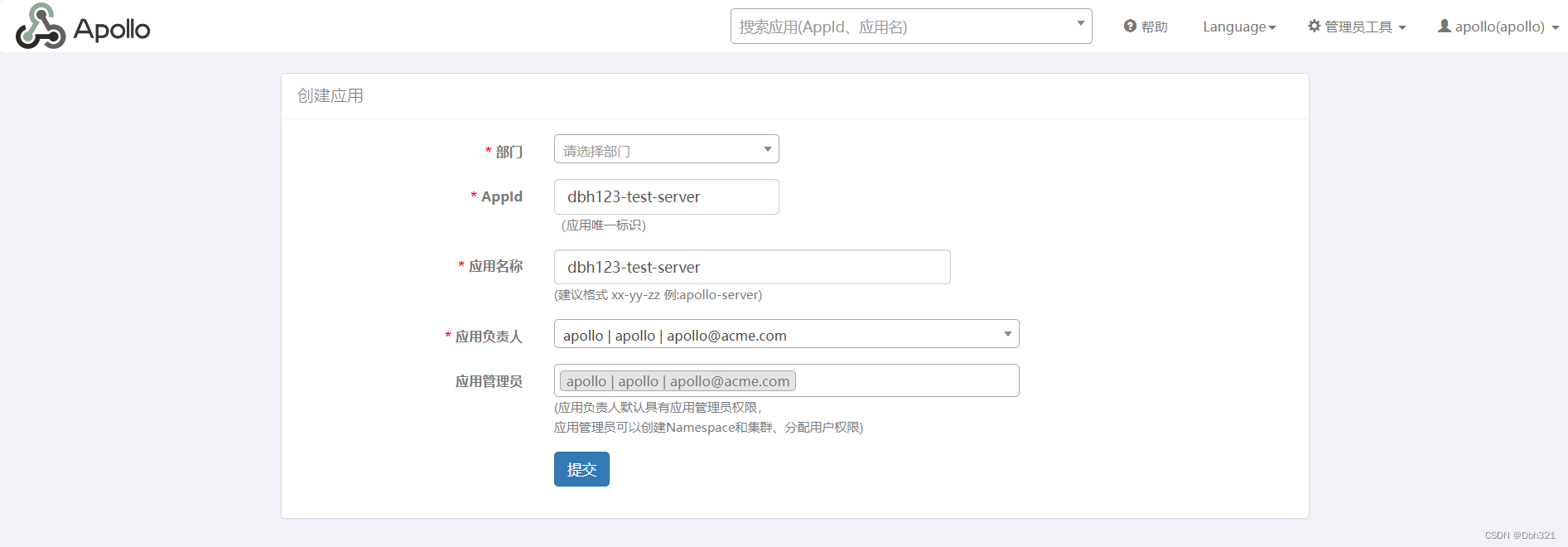
AppId:应用的唯一识别符
应用名称:仅在页面上显示的名称
2.键值对添加
点击添加配置,来对配置键值对进行添加。
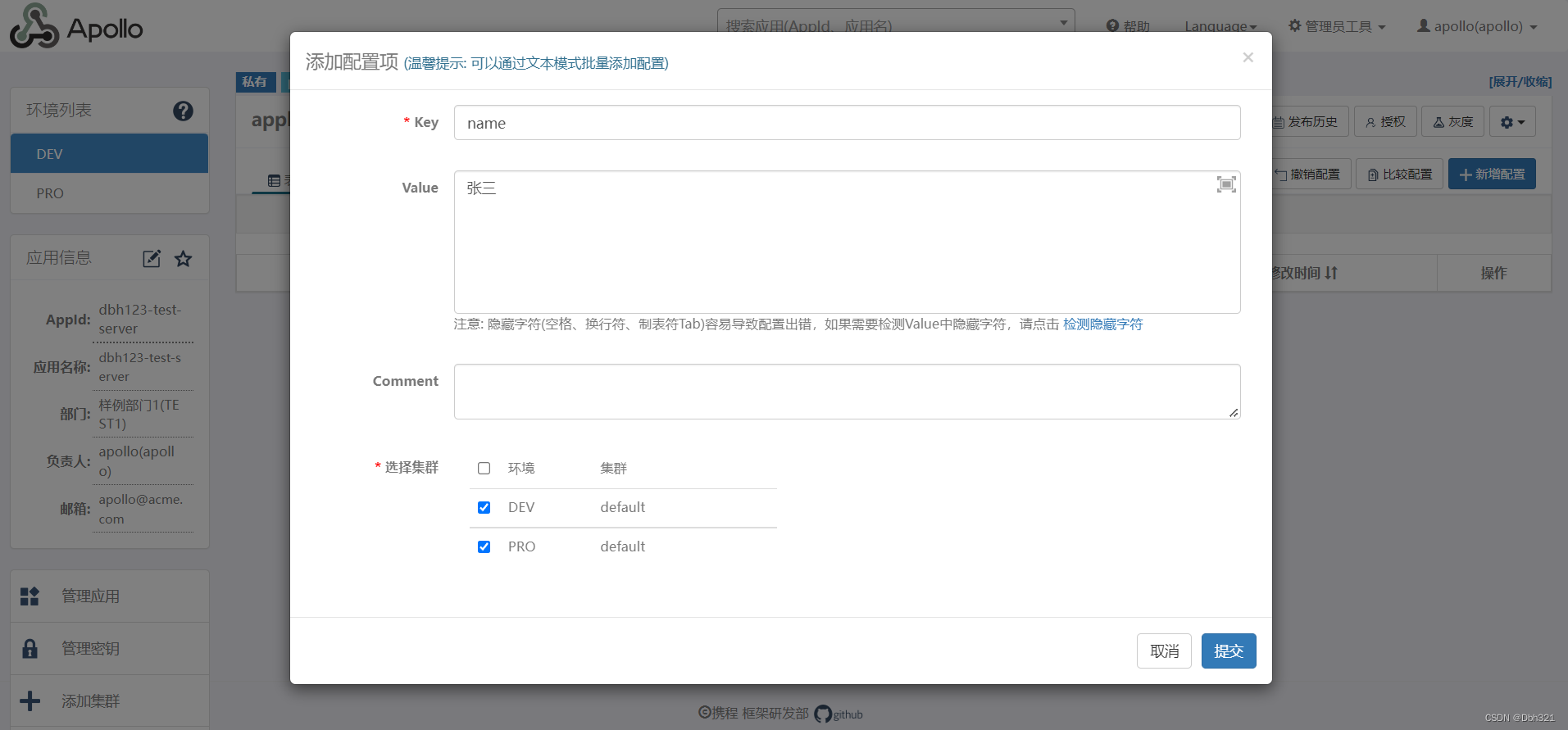
添加完后需要点击发布,才会生效。
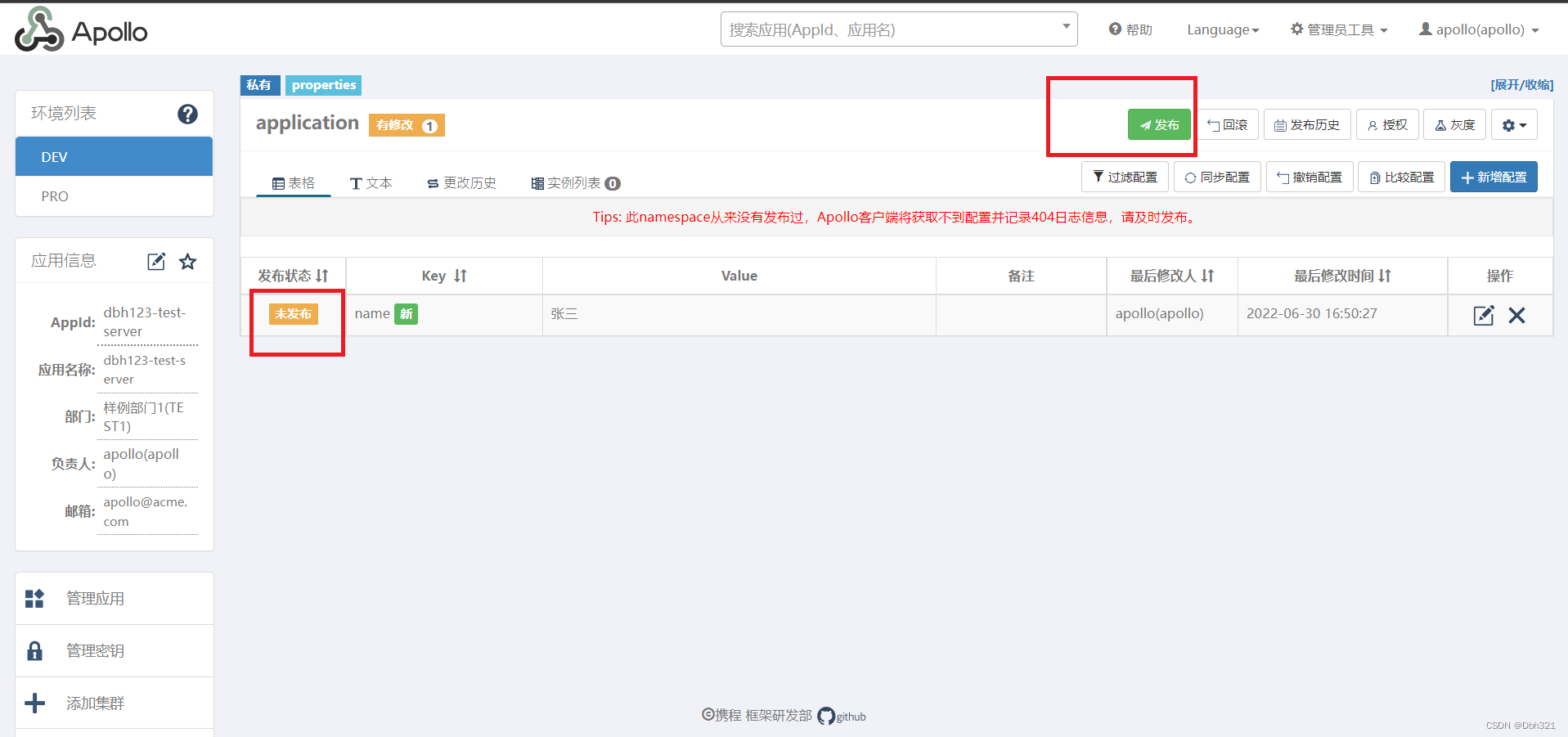
3.yml文件添加
由于Apollo私有命名空间只接受.properties键值对形式,所以对于yml文件需要利用yml在线转化工具转为键值对形式,再利用文本形式添加。
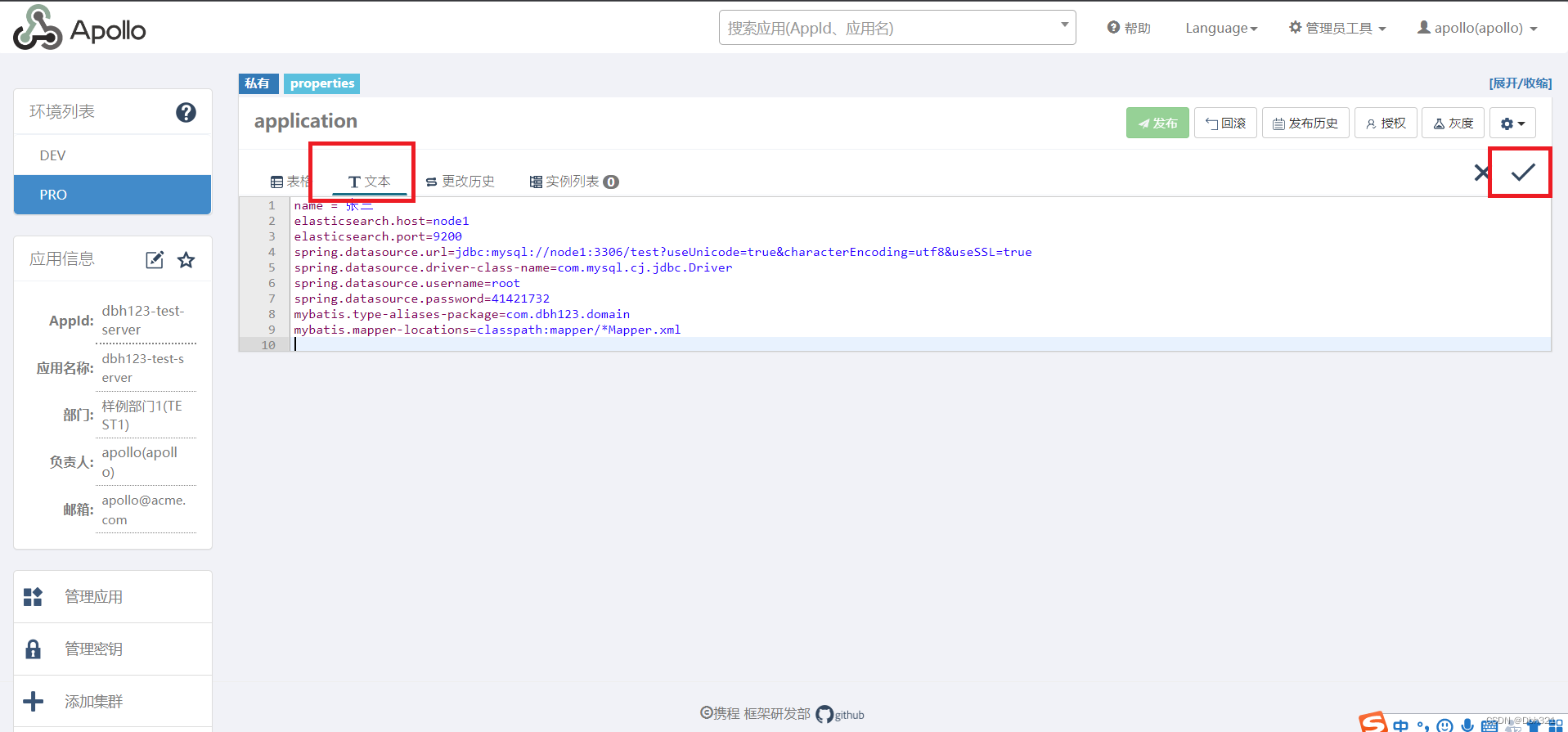
(二)项目读取配置(快速入门)
这里直接上手快速读取配置
1.导入依赖
<project xmlns="http://maven.apache.org/POM/4.0.0"
xmlns:xsi="http://www.w3.org/2001/XMLSchema-instance"
xsi:schemaLocation="http://maven.apache.org/POM/4.0.0 http://maven.apache.org/xsd/maven-4.0.0.xsd">
<modelVersion>4.0.0</modelVersion>
<groupId>com.dbh123</groupId>
<artifactId>springclout-apollo</artifactId>
<version>1.0-SNAPSHOT</version>
<parent>
<artifactId>spring-boot-starter-parent</artifactId>
<groupId>org.springframework.boot</groupId>
<version>2.2.4.RELEASE</version>
</parent>
<properties>
<maven.compiler.source>8</maven.compiler.source>
<maven.compiler.target>8</maven.compiler.target>
</properties>
<dependencyManagement>
<dependencies>
<dependency>
<groupId>org.springframework.cloud</groupId>
<artifactId>spring-cloud-dependencies</artifactId>
<version>Hoxton.SR1</version>
<type>pom</type>
<scope>import</scope>
</dependency>
</dependencies>
</dependencyManagement>
<dependencies>
<dependency>
<groupId>org.springframework.boot</groupId>
<artifactId>spring-boot-starter-web</artifactId>
</dependency>
<dependency>
<groupId>org.springframework.cloud</groupId>
<artifactId>spring-cloud-starter-openfeign</artifactId>
</dependency>
<dependency>
<groupId>com.ctrip.framework.apollo</groupId>
<artifactId>apollo-client</artifactId>
<version>1.9.2</version>
</dependency>
</dependencies>
</project>
2.编写配置
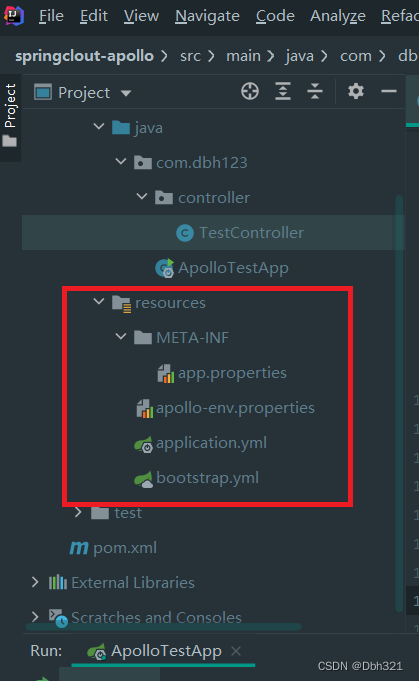
(1)设置应用id
在classpath下的META-INF文件夹中新建app.properties文件写入需要读取的应用id
注意这里的appID要和之前apollo配置中心应用id一致。
app.id=dbh123-test-server
(2)配置环境列表
在classpath下新建apollo-env.properties写入环境列表
dev.meta=http://192.168.17.101:8080
pro.meta=http://192.168.17.102:8080
(3)选择环境
更改window/linux下C:optsettingsserver.properties文件来选择需要读取的环境。这里演示快速入门,详细在下个目录介绍。
env=PRO
(4)配置命名空间
bootstrap.yml文件中设置命名空间这里采用默认命名空间。
#注入默认application namespace
apollo:
bootstrap:
enabled: true
3.测试
启动项目访问,查看结果。
controller代码:
package com.dbh123.controller;
import org.springframework.beans.factory.annotation.Value;
import org.springframework.stereotype.Controller;
import org.springframework.web.bind.annotation.GetMapping;
import org.springframework.web.bind.annotation.RestController;
/**
* @description:
* @author: DBH123
* @date: 2022/6/30 17:19
*/
@RestController
public class TestController {
@Value("${name}")
private String name;
@Value("${age}")
private String age;
@GetMapping("/test")
public String test() {
System.out.println("name:" + name);
System.out.println("age:" + age);
return "读取apollo参数 name:"+name+" , age: "+age+"";
}
}
访问页面结果:

读取成功!!!
4.其他操作
(1)本地缓存
Apollo客户端会把从服务端获取到的配置在本地文件系统缓存一份,用于在遇到服务不可用,或网络不通的时候,依然能从本地恢复配置,不影响应用正常运行。
Mac/Linux: /opt/data/{appId}/config-cache
Windows: C:optdata{appId}config-cache
更改方式:
配置文件:在Spring Boot的application.properties或bootstrap.properties中指定apollo.cache-dir=/opt/data/some-cache-dir(1.9.0+) 或者 apollo.cacheDir=/opt/data/some-cache-dir(1.9.0之前)
启动jar包设置:java -Dapollo.cache-dir=/opt/data/some-cache-dir -jar xxx.jar(1.9.0+) 或者 java -Dapollo.cacheDir=/opt/data/some-cache-dir -jar xxx.jar(1.9.0之前)
(2)动态改变配置环境
在服务运行中,可以自己设定需要读取的配置文件的环境,Environment可以通过以下3种方式的任意一个配置:
1.通过Java System Property:可以通过Java的System Property env来指定环境
在Java程序启动脚本中,可以指定**-Denv=YOUR-ENVIRONMENT**
如果是运行jar文件,需要注意格式是java -Denv=YOUR-ENVIRONMENT -jar xxx.jar
注意key为全小写
通过操作系统的System Environment
2.还可以通过操作系统的System Environment ENV来指定
注意key为全大写
3.最后一个推荐的方式是通过配置文件来指定env=YOUR-ENVIRONMENT
对于Mac/Linux,默认文件位置为/opt/settings/server.properties
对于Windows,默认文件位置为C:optsettingsserver.properties
文件内容格式:
env=DEV
(三)命名空间
apollo 中的所有配置都有从属的 namespace ,而 namespace 有两种类型: public 和 private ,区别
如下:
public:
公共的Namespace的配置能被任何项目读取
通过创建公共Namespace可以实现公共组件的配置,或多个应用共享同一份配置的需求
如果其它应用需要覆盖公共部分的配置,可以在其它应用那里关联公共Namespace,然后在关联的
Namespace里面配置需要覆盖的配置即可
如果其它应用不需要覆盖公共部分的配置,那么就不需要在其它应用那里关联公共Namespace
private:
私有Namespace的配置只能被所属的应用获取到
通过创建一个私有的Namespace可以实现分组管理配置
私有Namespace的格式可以是xml、yml、yaml、json、txt. 您可以通过apollo-client中ConfigFile
接口来获取非properties格式Namespace的内容
1.3.0及以上版本的apollo-client针对yaml/yml提供了更好的支持,可以通过
ConfigService.getConfig(“someNamespace.yml”)直接获取Config对象,也可以通过
@EnableApolloConfig(“someNamespace.yml”)或
apollo.bootstrap.namespaces=someNamespace.yml注入yml配置到Spring/SpringBoot中去
1.在应用1中新建一个公共命名空间test-pubic,添加配置public.name = 张三
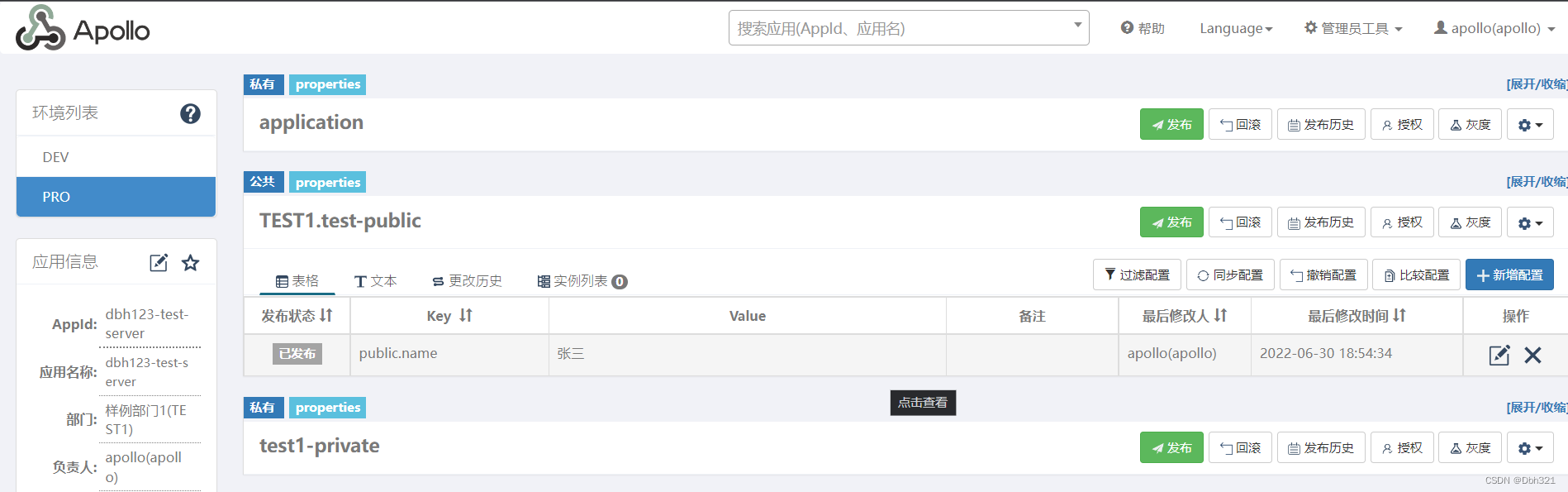
2.在应用2中关联应用1中的公共命名空间test-public,并覆盖配置修改名字为李四,这时可以看到修改是隔离的只在应用2中生效。
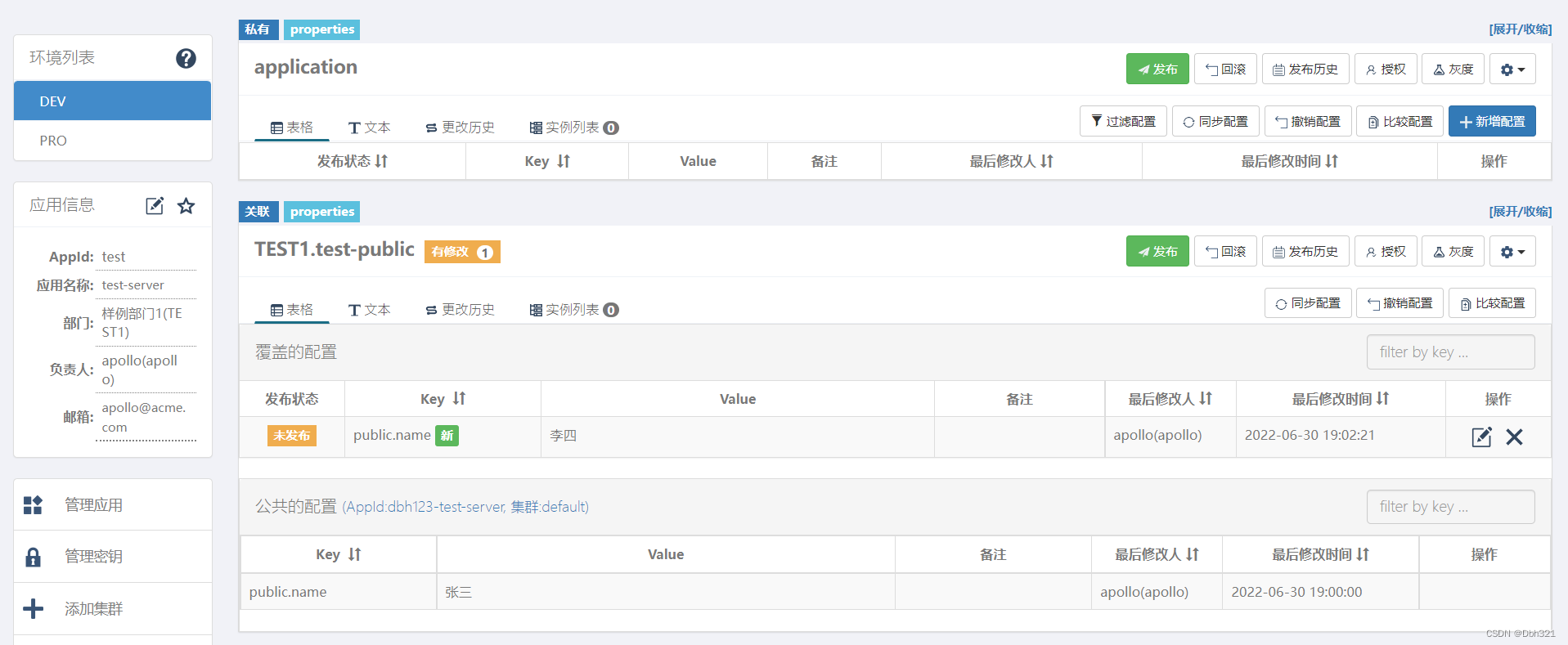
(四)Springboot集成配置
可以在springboot配置文件中将以上配置集成:
#顶用apollo配置中心
app:
id: dbh123-test-server
apollo:
bootstrap:
enabled: true #是否开始apollo配置预加载功能
namespaces: application , test1-private , test2-private #指定命名空间
eagerLoad:
enabled: true #是否开始apollo支持日志级别的加载时机
meta: http://192.168.17.102:8080 # apollo meta server地址 这里必须确定环境




